word文档中图片不显示的问题以及解决
问题描述:为什么同样一份word,别人的电脑里图片就能显示,放在我的电脑里就不能显示,只有显示一个框。同样都是载来的。大部分都不能显示的,甚至PPT中都有部分不能显示 ,就是同学给我的一份WORD,其中有5张图片,但有三张是可以显示的,另外两张就不行了,不能显示的两张的图片稍微大点。
word2007 和word2003不一样, "选项"-"高级"-"显示文档内容“-”显示图片框“,勾掉就行了。
工具-选项-视图,将“显示”中“图片框”的对勾去掉。
在框里右击,“设置对象格式”··“版式”,然后选四周或嵌入试试就可以看到了。
1、可能是由于打开了“图片框”视图选项。如果选中了该选项,当打开包含图片的文档时,将以轮廓代替图片来加快滚动速度。若要显示图片,请单击“工具”菜单上的“选项”,单击“视图”选项卡,再清除“图片框”复选框。
2、可能由于关闭了“图形”视图选项。当文档中包含图形对象(例如自选图形)时,关闭该选项可提高滚动速度。若要显示图形,请单击“工具”菜单上的“选项”,单击“视图”选项卡,再选中“图形”复选框。
3、屏幕上显示的可能是链接的嵌入式图形的域代码。域代码是括在域字符 ({}) 中的指令。若要关闭域代码并显示图形,请按 Alt+F9。
4、可能是由于要查看的图形是一个图形对象,例如文本框、自选图形、剪贴画或艺术字。而在普通视图中,图形对象不会显示。若要查看、绘制和更改图形对象,必须在页面视图、Web 版式视图或打印预览中进行。
5、可能是由于正在普通视图或大纲视图中工作。若要查看页眉、页脚或图形对象等对象在打印页中的位置,请切换到页面视图。若要查看这些对象在 Web 版式视图中的显示情况,请切换到 Web 版式视图。
问题描述:我在word中粘贴的图片再次打开时不能显示,需要点击右键选择显示工具栏,或隐藏工具栏才可以显示,为什么?
1、图片的格式过大,会造成内存不足,所以会看不到。把图片缩小,或是把原图的像素减少。从图片工具栏中点击压缩图片,应用于文档全部图片,就可以显示了。在完成文档编辑后,点击文档中的任意一个图片,然后点击“格式”工具栏→“压缩图片”。
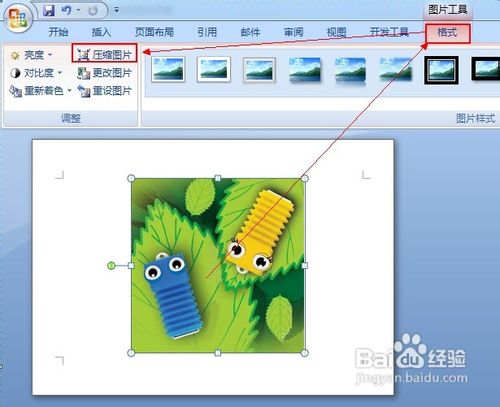
在弹出的“压缩图片”对话框中,确保“仅用于所选图片”未被选中,然后点击“选项...”打开“压缩设置”窗口,确保选中“保存时自动执行基本压缩”和“删除图片的剪切区域”两项,点击“确定”完成设置。保存保存文档。

2、插入格式不对,点击该图片,右键——设置图片格式,选择版式,选择”浮于文字上方“或“四周环绕”就好了。双击图片,也可出来设置图片格式的对话框。
3、图片格式不对,可能是索引格式或其他,用ps把格式转过来
WORD中图片显示不出来只有白色边框是怎么回事?
问题描述:在WORD中之前放进去的图片现在打不开了不能显示出来了,只有边框,预览时才能看见
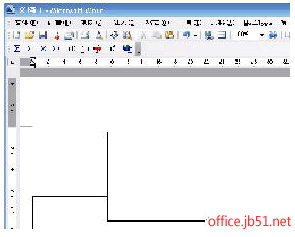
那是因为你打开了“图片框”,去掉图片框的方法如下:
“工具→选项”,单击“视图”选项卡,在“显示”标题下,去掉“图片框”复选框的勾,单击“确定”按钮。
如果勾选的话,文档中的图片将不显示,仅显示图片的边框
这个功能主要用于加快文档的浏览和编辑的速度,
当文档中存在大量的图片的时候,浏览文档就会因为这些图片而变得很慢,当用户不需要对图片进行操作时,把显示隐藏,可加快文档显示的速度。
word2007版本中打开Word文档,点击“最左上角的Office的圆盘图标”→“Word选项”。
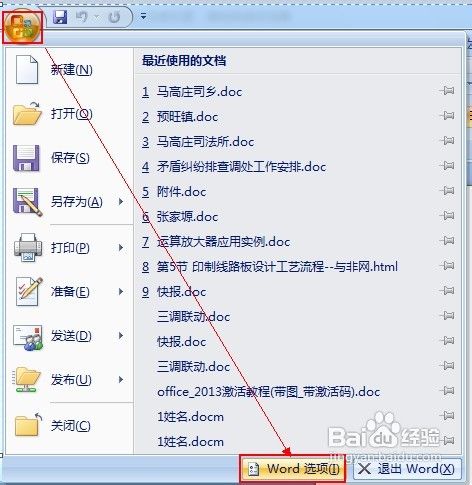
在打开的“Word选项”对话框中,点击左侧的“高级”选项卡,在右侧找到“显示文档内容”栏目,取消勾选“显示图片框”。
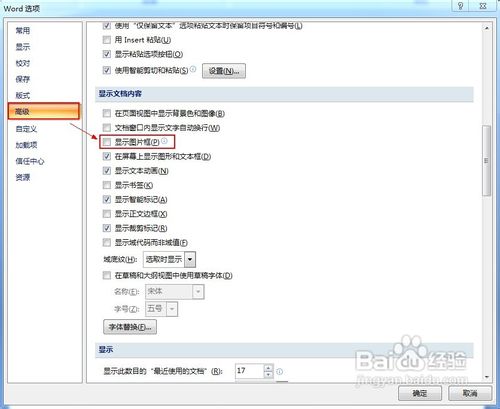
点击左侧的“高级”选项卡,在右侧找到“剪切、复制和粘贴”栏目,在“将图片插入/复制为”的右侧选择“浮于文字上方”,最后点击“确定”设置。
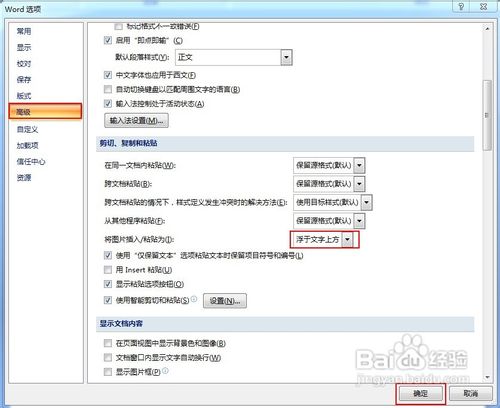
可以先打开WORD中的搜索栏,把一个往下的箭头打开,弄成剪贴画,在下面全部打勾,找到你要找的相关图片,右击插入,在插入进去的时候,点到边框的时候,右击编辑图片(如果没有,就换一张图片试试看,如果有,就右击编辑图片,这样你想移到哪个地方就选择到哪个地方)!
如果插入的图片很多、或者像素很高的时候会出现此类情况。
有时右击它,打开图片工具栏时,会显示出来。
另外一点是,如果你插入格式是WMF(剪切画),此类格式的图片属性矢量性质,复杂的话占用内存很大。
word中插入图片显示不完全?
问题描述:就是在WORD中插入图片,图片显示不完整,就只能显示很短的一条,上面的都看不到。
双击图片--选择“版式”项---使用“浮于文字上方”--这样图片就会显示了,而且可以任意拖动。可根据不同的排版方式,选择不同的“版式”,自己可以试一下哪一种更合适‘。
也有可能是段落行距的问题,你插入图片的位置段落行距为固定值,所以显示不完全。
解决办法:把图片所在行的行距改为单倍行距就行了,选中你的图片跟前后各一小段文字,设置段落---行距---1.5倍行距或单倍行距试试
word文档中图片不显示的问题以及解决相关推荐
- 如何批量去掉Word文档中图片的超链接?
如何批量去掉Word文档中图片的超链接? 问题: 如何批量去掉Word文档中图片的超链接? 答案: Ctrl+A全选文本:同时按下键盘上的Ctrl+Shift+F9,保存成PDF之后就不会再显示链接了 ...
- python环绕文字_Java 设置 Word 文档中图片文字环绕方式
Java 设置 Word 文档中图片文字环绕方式 在Word文档中插入图片时,选择合理的图片文字环绕方式可以使图片的展示效果更好,也能使页面的排版更加美观.本文就将介绍如何使用Free Spire.D ...
- C# 设置Word文档中图片的大小
在创建Word文档时,我们经常需要向文档中插入图片,但插入图片的大小有时候可能会太大或太小,这时候我们就需要对图片的大小进行调整,使得图片与文章更加协调.美观.这篇文章将介绍如何使用Free Spir ...
- html转word 图片丢失 java_Java 设置 Word 文档中图片文字环绕方式
在Word文档中插入图片时,选择合理的图片文字环绕方式可以使图片的展示效果更好,也能使页面的排版更加美观.本文就将介绍如何使用Free Spire.Doc for Java 添加图片到Word文档并设 ...
- html文字与图片位置关系,Word文档中图片与文本的七种位置关系
word文档可以插入图片.图片与文本的位置关系有七中情况,分别是嵌入型.四周型环绕.紧密型环绕.穿越型环绕.上下型环绕.衬于文字下方.浮于文字上方. 七种位置关系 工具:Word2013 一.嵌入型 ...
- word文档可以打开但显示乱码的完全解决攻略
一.文档格式法解决word文档乱码故障 这种方法是将损坏的Word文档转换为另一种格式,然后再将其转换回Word文档格式.注:这是最简单和最彻底的文档恢复方法. 1.在Word中打开损坏的文档后,选择 ...
- word文档中图片(要求一定dpi)的处理与插入
一.问题 使用截图软件(设置300dpi)截图,随后插入->图片到word,图片还是不清晰: 将图片导出来dpi已经变小了,不满足要求了: 注意:将图片插入到word中,还将图片进行缩放了,这一 ...
- 如何快速把word文档中图片一键批量另存导出
点击左上角的"文件"菜单 选择另存为 选择要保存图片的文件夹,然后在下面的保存类型的下拉菜单中选择 网页 ,然后点击 保存 . 4. 打开对应文件夹中的 .files 文件夹 就能 ...
- word文档中工具栏不显示mathtype处理方法
1.确定受信任位置: 文件-选项-信任中心-受信任位置(这里为STARTUP文件夹位置,也可以是加载模板的位置) 我的本地位置: C:\Users\YK\AppData\Roaming\Microso ...
最新文章
- 大一计算机考试题库window,2016年计算机考试Windows题库及答案
- 2018年中国65家机器人产业园布局与规划汇总盘点
- 很牛逼的短链接,我们一起来晒晒短链接程序(转)
- liunx 安装 zookeeper(转)
- WPF安装打印机驱动后PrintDialog 执行打印事件
- 今日arXiv精选 | 35篇顶会论文:ICCV/ CIKM/ ACM MM
- Mysql一些导入导出数据库,添加修改字段命令
- foreman架构的引入2-安装前环境准备
- MIT名誉校长:机器学习会成为像Word一样的工具
- 又见黑科技!量子薄膜传感器或推动VR设备变革
- 什么是多态,多态的实现方法是什么?
- 新建计算机管理员账户,Win10如何新建本地管理员账户
- nginx中的timeout超时设置,请求超时、响应等待超时等
- 太阳光轨迹软件_教你记录太阳的轨迹
- 微商最低成本引流,学会这招日引精准粉1000+
- 软考中级软件设计分享
- execl 如何同时冻结一行与一列
- 题目 1026: [编程入门]数字逆序输出
- 一度智信:新开的电商店铺销量低?如何快速提升
- 4 、python学习笔记第四课:对象、标识符、变量、赋值、常量
热门文章
- android平分布局的隐藏,Android开发实践:布局的平分
- rtthread studio入门点亮LED灯
- 但打不开 固态硬盘 插电脑上 能识别_硬盘无法识别修复恢复
- 确定子句文法 练习与实践环节
- SEO外链专员,SEO专员,SEO编辑,每天工作量给他们怎么安排?
- 漫话中文自动分词和语义识别:中文分词算法
- [转]Lighthouse 激光定位技术开源了,但不是 Valve 做的
- Ubuntu18.04报错解决方案:could not select device driver ““ with capabilities: [[gpu]]
- SpringBoot极简教程
- 从基础架构层面保障应用场景落地——11.11基础架构峰会在京举行
